Evenemang och prestationer (Utbildare)
Saker som ska bli beaktad för utbildaren:
- Du ser bara dina egna kompetens från "Prestationer" sidan.
- Du kan ladda ner utbildningsmaterialer till dit eget dator.
- Kom ihåg att kursen som är på "Låst" status kan man inte redigera.
- Du kan ange "Deltagarens" information efter, kursens datum och tid har gått.
- Du kan "Spara" deltagaren förehand, men inte skicka.
Från "Prestationer" sidan ser du dina utbildningar.
Du kan filtera dina utbildningar på följande sätt:
- Mallnamn
- Utbildningstyp
- Organisation
- Resultat
- Evenemang-ID
- Datum (Slutförd)
- Prestations senaste giltigs datum
- Med att klicka, filtrerar alternativen.
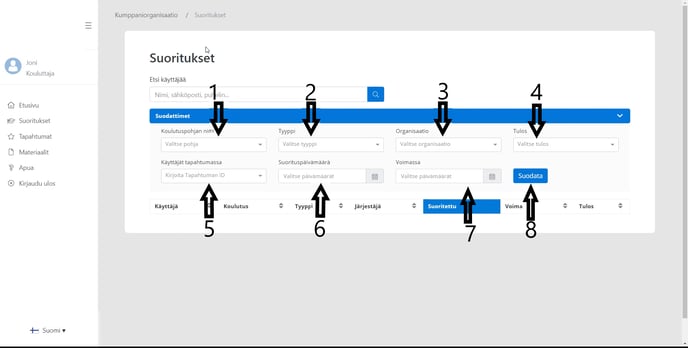
På "Evenemang" sidan ser du kurserna som du har blivit utbildare till.
Du kan filtrera utbildningarna på följande sätt:
- Mallnamn
- Stad
- Organisation
- Datum
- Anordnat evenemang
- Status
- Med att klicka, filtrerar alternativen.
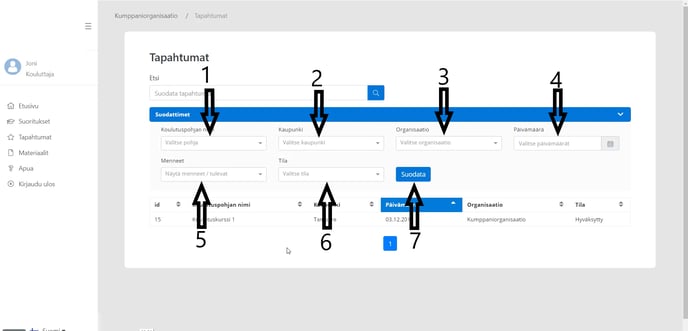
Klicka på träningen för att se information om prestationen och ange deltagare.
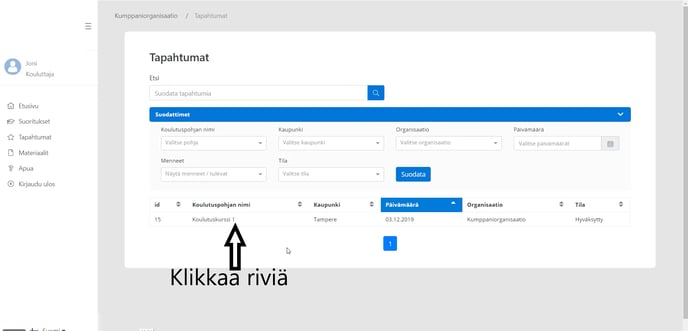
Lägg till deltagar information efter att evenemanget avslutats.
Du kan lägga till deltagarna efter evenemanget har avslutat.
Klicka och välj utbildningen såsom i föregående steg.
Följ stegen på den sida som öppnas:
- Välj "Deltagare" högst upp till vänster.
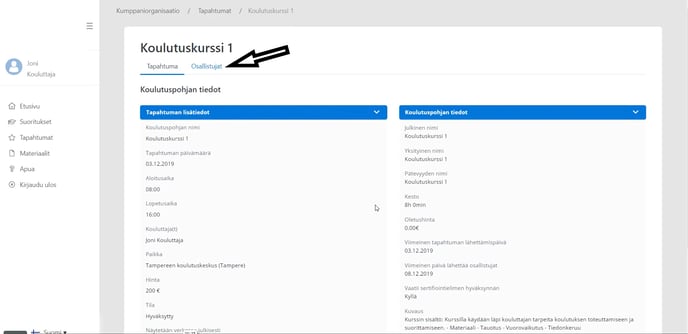
Fyll i följande information:
- Förstanamn
- Efternamn
- Personnummer eller födelsedag
- E-post
- Poäng
Fyll i också adressen, om du har valt att korterna skickas till "Deltagarens hemadress". - Uppe i högra sidan definiera poängen som krävs för att klara kursen.
- Genom att klicka på "blåa tecken" ökar deltagarens information.
- Du kan lägga upp flera deltagare samtidigt med att använda CSV UTF-8 sparad fil. Ladda ner mallen och klicka på texten
"Download the sample excel file"
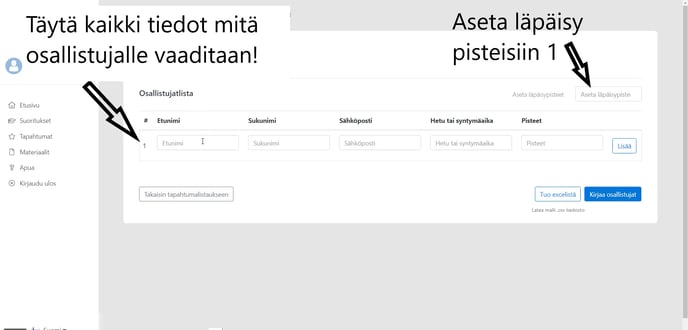
Efter detta:
- Klicka på ”Skicka”
- Du kan spara all information med "Spara" och sätta in deltagaren efteråt.
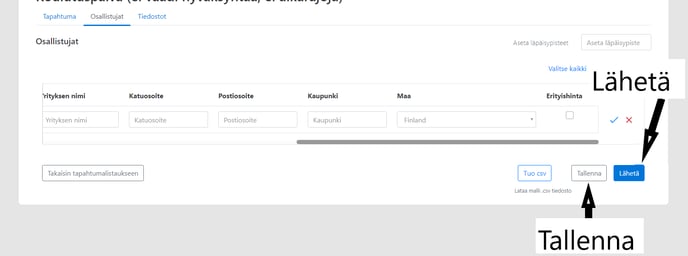
Obs! Efter du har klickat på “Skicka” kommer du inte att kunna redigera evenemangets deltagare!
Posta
Utbildningsorganisationen
- Korten skickas till utbildningsorganisationen som arrangerar evenemanget,
Kundföretaget
- Korten kommer att skickas till kundföretagets adress.
Deltagarnas hemadress
- Korten kommer att skickas till adresserna som tillhandahålls av deltagarna.